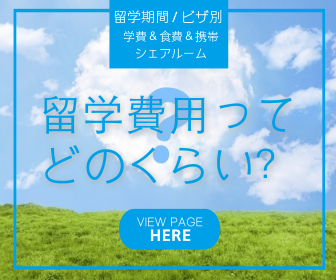オーストラリアに渡航するには、査証(ビザ)が必要となります。ワーキングホリデービザ、学生ビザを申請予定の方は、まずはImmiAccount(イミアカウント)を取得しましょう。ImmiAccountはビザ申請に利用する個別のアカウントになります。アカウント作成後は、移民局のウェブサイトより、ビザの新規申請や審査状況の確認、追加書類申請、パスポート更新、移民局とのコミュニケーションなどが可能になります。
ImmiAccountはオンラインで申請でき、取得には費用は発生しません。作業も15分程度で終了します。Eメールは移民局とのやりとりするツールです。渡航後も利用できるフリーメール(Gmail,Hotmail,Yahooなど)を取得しておきましょう。
準備するもの
● Eメールアドレス(携帯不可)
● パソコン、スマホ、タブレット
● 紙とペン
パソコン、タブレット、スマホの画面サイズにより、レイアウトが少し異なりますが、内容は同じです。ここではパソコン版をマニュアルとして利用します。インターネットを利用できる環境を確認していただき、オーストラリア移民局ウェブサイトにアクセスします。
● オーストラリア移民局 ImmiAccount 申請ページ
https://www.border.gov.au/Trav/Visa/Immi
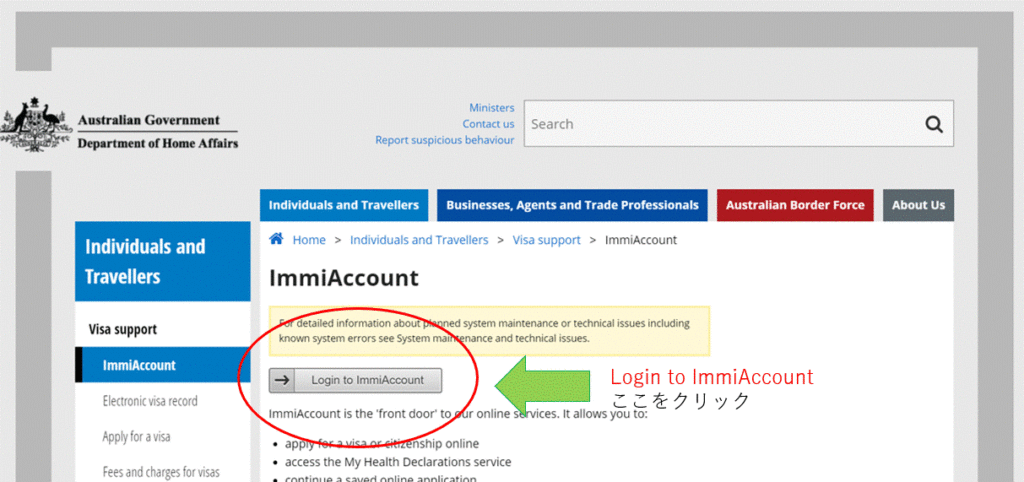
① オーストラリアの移民局のImmiAccountのページを開いたら、 『Login to ImmiAccount 』をクリックします。
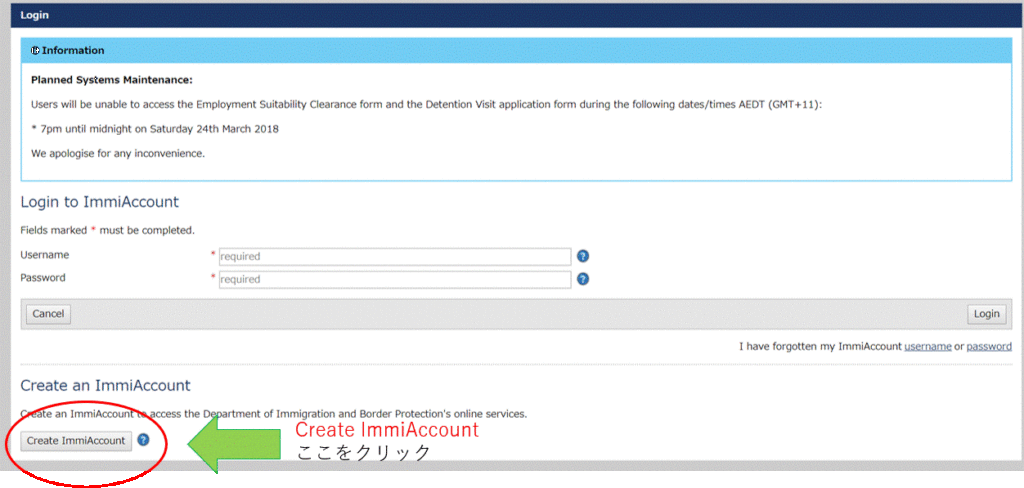 ② 新規にアカウントを作成するので、画面左下の『Create ImmiAccount』をクリックします。
② 新規にアカウントを作成するので、画面左下の『Create ImmiAccount』をクリックします。
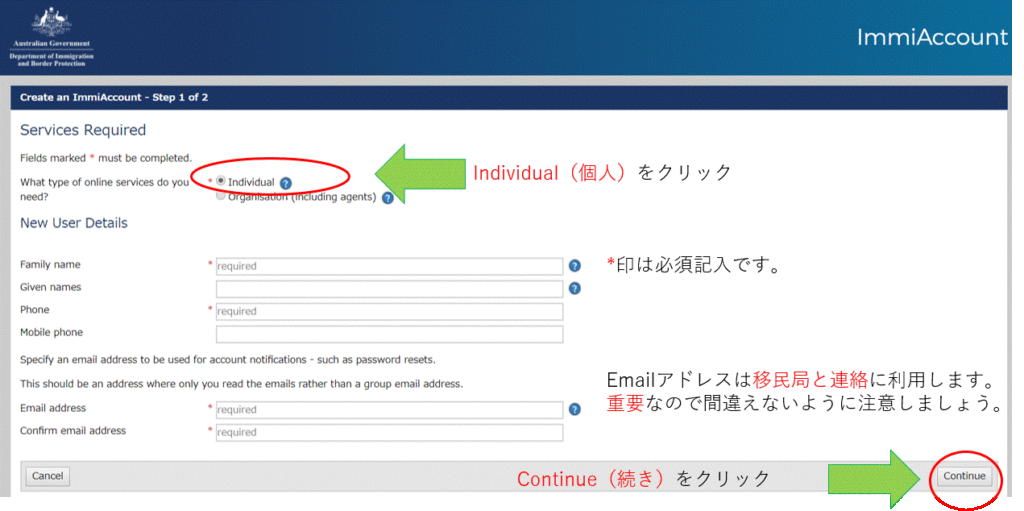 ③ 個人として申請するので『Individual』をクリックします。基本個人情報を入力します。入力はすべて半角英数字によって行います。日本語入力はオフにしておきましょう。
③ 個人として申請するので『Individual』をクリックします。基本個人情報を入力します。入力はすべて半角英数字によって行います。日本語入力はオフにしておきましょう。
*は必須入力項目になります。
● Family name:苗字(姓) 例 TANAKA
● Given names:名前(名)例 KEN
● Phone:電話番号(携帯電話でも可) 国番号81、市外局番(先頭0を省く)
例)東京03-1234-5678の場合 入力は81312345678
● Mobile Phone:携帯番号 国番号81、先頭0を省く
例)070-1234-5678の場合 入力は817012345678
● Email address:Eメールアドレス (携帯不可)
● Confirm Email address:Eメールアドレス再入力
メールアドレス誤りがないか確認しましょう。
入力が終わったら、画面右下の『Continue』をクリックします。
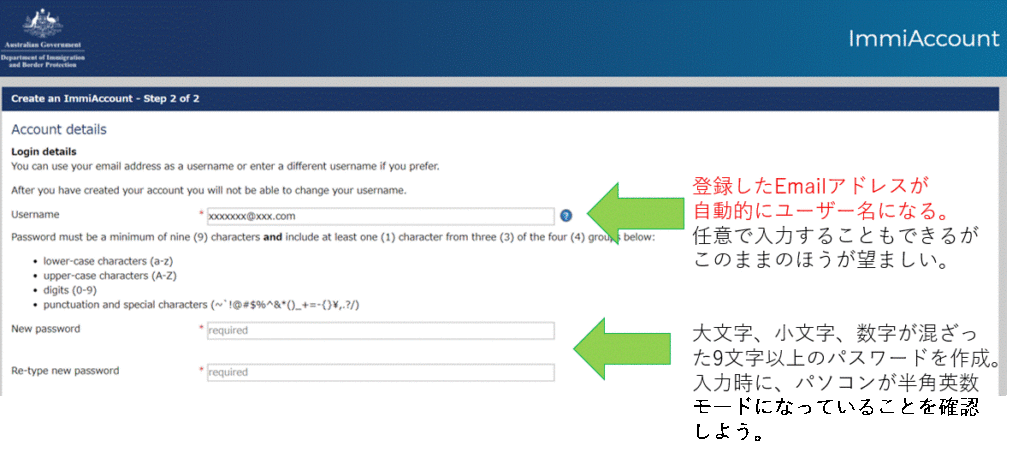 ④ 新しい画面が現れ、ここでユーザ名とパスワードを設定します。自動的に前画面で入力したEメールアドレスがユーザー名として表示されます。自分独自のユーザー名を作りたい場合はここに入力しますが紛失してしまう方が多いので、当社ではこのままのご利用されているEメールアドレスを推奨します。
④ 新しい画面が現れ、ここでユーザ名とパスワードを設定します。自動的に前画面で入力したEメールアドレスがユーザー名として表示されます。自分独自のユーザー名を作りたい場合はここに入力しますが紛失してしまう方が多いので、当社ではこのままのご利用されているEメールアドレスを推奨します。
パスワードは大文字、小文字、数字を混ぜた9文字以上のものを作成します。当社をご利用の生徒様で、ビザ申請サポートを受けられたい方は、パスワードを共有させていただきます。ビザが無事おりましたら、パスワードの設定をご自由に変更していただけます。
メールアドレスとパスワードを必ず控えておきましょう!
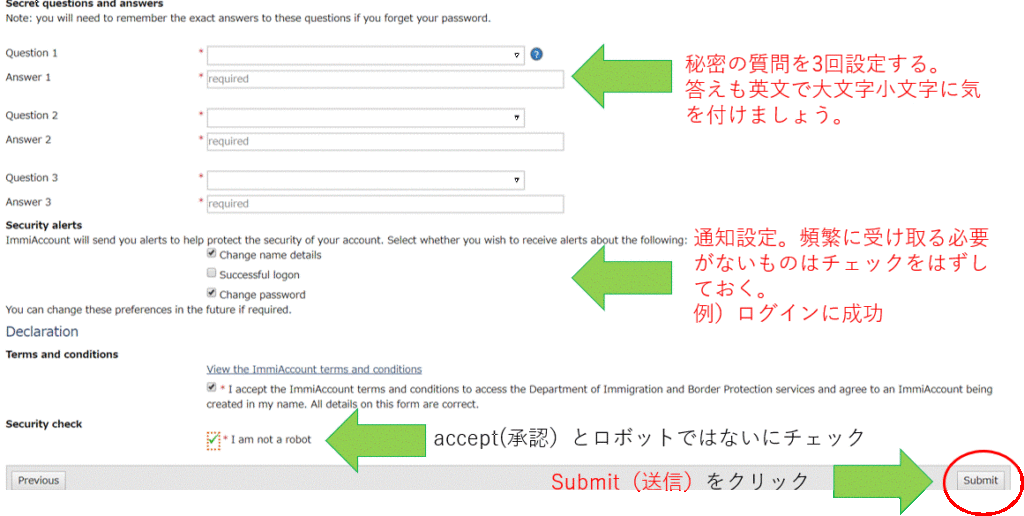 ⑤ 秘密の質問を3つ設定します。必ず英字で入力し大文字小文字にも注意しましょう。
⑤ 秘密の質問を3つ設定します。必ず英字で入力し大文字小文字にも注意しましょう。
What is the name of your favorite childhood friend?
あなたの幼なじみの名前は?
What is the name of your first pet?
あなたの最初のペットの名前は?
What is your favorite childhood book?
子どもの時に読んだお気に入りの本の名前は?
What person from history do you most admire?
歴史上の人物で一番尊敬する人は?
What was your favorite subject at school?
学校で好きな科目は何?
What is the name of your favorite teacher?
あなたの好きな先生の名前は?
Where were you born?
どこで生まれましたか?
What was your first job?
あなたの最初の仕事は何?
What is your favorite animal?
あなたの好きな動物は何?
What is your location of work?
あなたの仕事の場所はどこ?
What is the name of your favorite sports team?
あなたの好きなスポーツチームの名前は?
What is your mother’s maiden name?
あなたの母親の旧姓は?
Name your favorite holiday destination.
あなたのお気に入りの休暇先は?
What is your favorite color?
あなたの好きな色は?
What is your favorite movie?
あなたの好きな映画は何?
Who is your favorite author?
あなたの好きな作家は誰?
Who is your favorite athlete?
あなたの好きなアスリートは誰?
ビザ申請確認作業のため、当社をご利用の生徒様で、ビザ申請サポートを受けられたい方は、秘密のを共有させていただきます。ビザが無事おりましたら、パスワードと同様に秘密の質問の設定をご自由に変更していただけます。
秘密の質問と答えを必ず控えておきましょう!
⑥ 通知設定を行います。初期では3つのボックスにチェックが入った状態です。このままでも構いませんが、ログインするたびに、登録Eメールアドレスに通知がきます。煩わしいと感じられる方が多いので、Successful loginは外しておいたほうが良いかもしれません。
⑦ 入力内容が正しいことを宣誓します。I accept ImmiAccount term and condition…の横にあるボックスにチェックをいれます。またロボットではない証明としてチェックボックスをクリックしましょう。
⑧ 画面右下の『Submit』送信ボタンをクリックして入力作業は終了です。
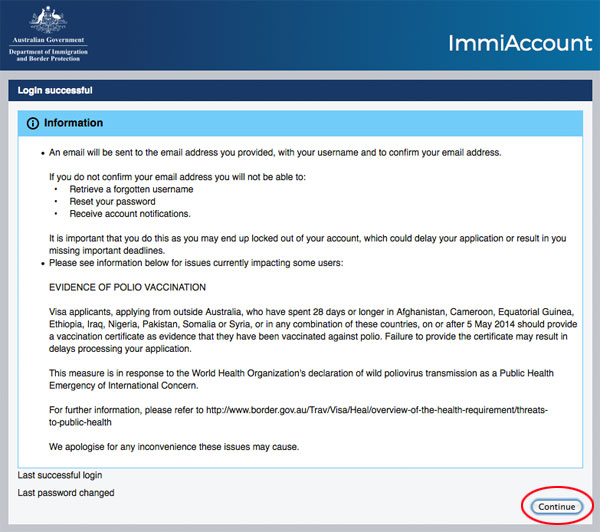
⑨ 申請後、インフォメーション画面が切り替わります。画面下の『Continue』続きボタンをクリックします。ビザが申請できる画面に切り替わりますが、いったんログアウトしましょう。
⑩ 移民局から登録したEメールアドレスにImmiAccountを作成した承認依頼メールが届いているはずです。メール内の中ほどにあるURLアドレスが貼ってあります。こちらをクリックすることで、承認作業が完了します。Successという緑色表示の画面に切り替わります。
移民局からのメールを受け取ってから28日以内に承認作業を行ってください。
承認作業を終えないと、ImmiAccountへのアクセスができず、ビザ申請に支障がでる恐れがあります。必ず移民局からのメールを開き、URLをクリックしてください。
POINT入力は日本語モードから半角英数モードに切り替えてから入力しましょう。Caps Lock(大文字入力)になっていないか確認します。ユーザー名とパスワード、秘密の質問は必ず控えておきましょう。作成後、移民局から送られてくるImmiAccount承認依頼メールは、28日間有効です。申請と同時に必ず登録メールボックスを受信し、届いていない場合は、迷惑メールボックスも一度確認しましょう。メールを開いたら指定されているリンクURLをクリックして一連の作業は完了です。
グローバルスタディステーションでは、お客様とのカウンセリングを大事にしています。夢を形にする『オンリーワンの留学』を提案することを心掛けています。学校選び、入学手続き、ビザ申請、ご出発準備からご帰国まで無料でサポートさせて頂きます。海外が初めてという方でも安心していただけるよう、オーストラリア滞在中は現地日本人スタッフが対応いたします。まずはお気軽にお問合せくださいませ。